win11文件 (拒绝访问。) Windows11文件访问权限被拒绝怎么办
更新时间:2024-11-14 14:50:11作者:xiaoliu
Win11文件访问权限被拒绝是一个常见的问题,当我们尝试打开或编辑某个文件时,系统会提示拒绝访问,这种情况可能是由于文件所在位置的权限设置不正确,或者是用户账户权限不够造成的。要解决这个问题,我们可以尝试以管理员身份运行程序,或者修改文件夹的权限设置等方法来解决。希望以上方法能帮助您成功解决Win11文件访问权限被拒绝的问题。
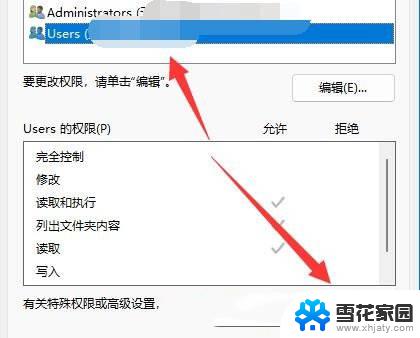
win11文件 (拒绝访问。)
1.首先我们找到有该问题的文件夹,然后右键选中。点击选中“属性”;
2.接着进入其中的“安全”选项卡;
3.接着我们选中我们的账户,在点击下方“高级”选项;
4.然后再双击打开自己的账户;
5.随后将这之种的类型改为“允许”,再勾选下方权限;
6.最后点击“确定”保存就可以啦。
以上就是win11文件 (拒绝访问。)的全部内容,有遇到这种情况的用户可以按照小编的方法来进行解决,希望能够帮助到大家。
win11文件 (拒绝访问。) Windows11文件访问权限被拒绝怎么办相关教程
-
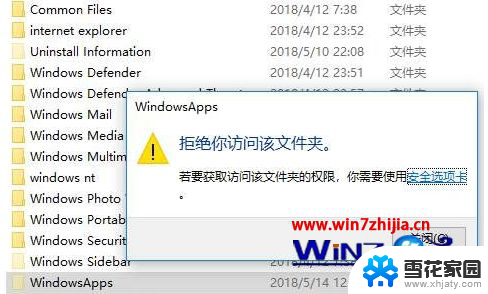 win11可执行文件 拒绝访问 windows11文件访问权限被拒绝怎么解决
win11可执行文件 拒绝访问 windows11文件访问权限被拒绝怎么解决2024-12-27
-
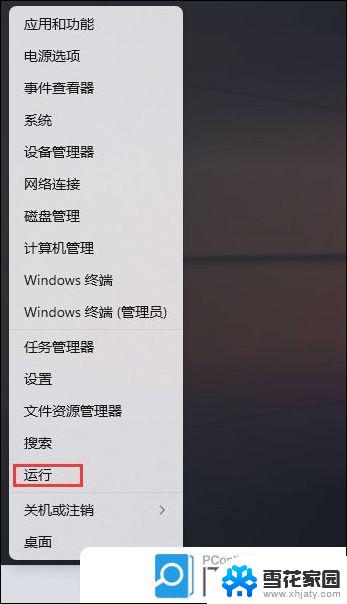 win11解压拒绝访问怎么办 windows11文件访问被拒绝解决攻略
win11解压拒绝访问怎么办 windows11文件访问被拒绝解决攻略2025-01-22
-
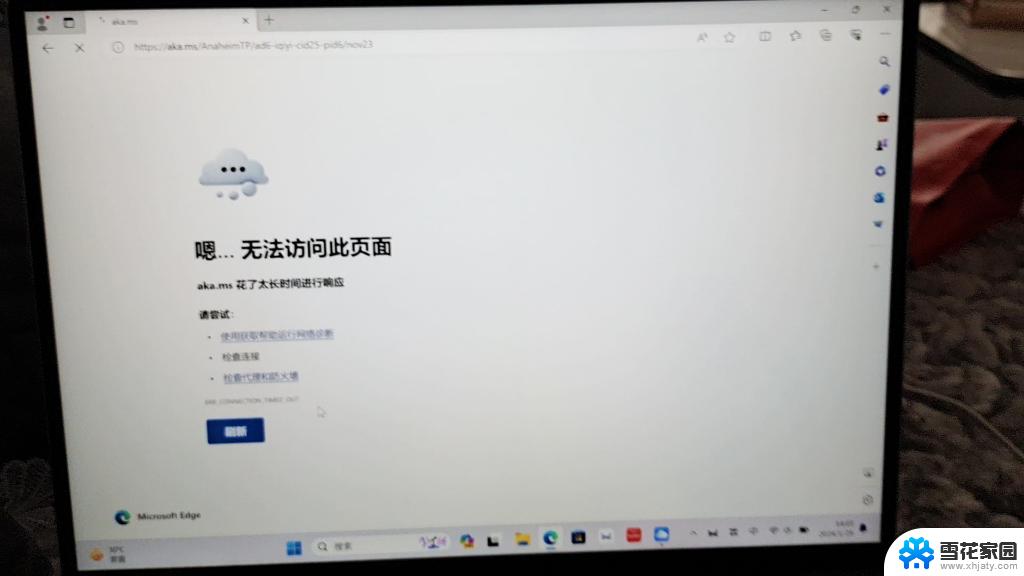 win11ftp下载拒绝访问 Windows11文件访问被拒绝怎么解决
win11ftp下载拒绝访问 Windows11文件访问被拒绝怎么解决2025-01-19
-
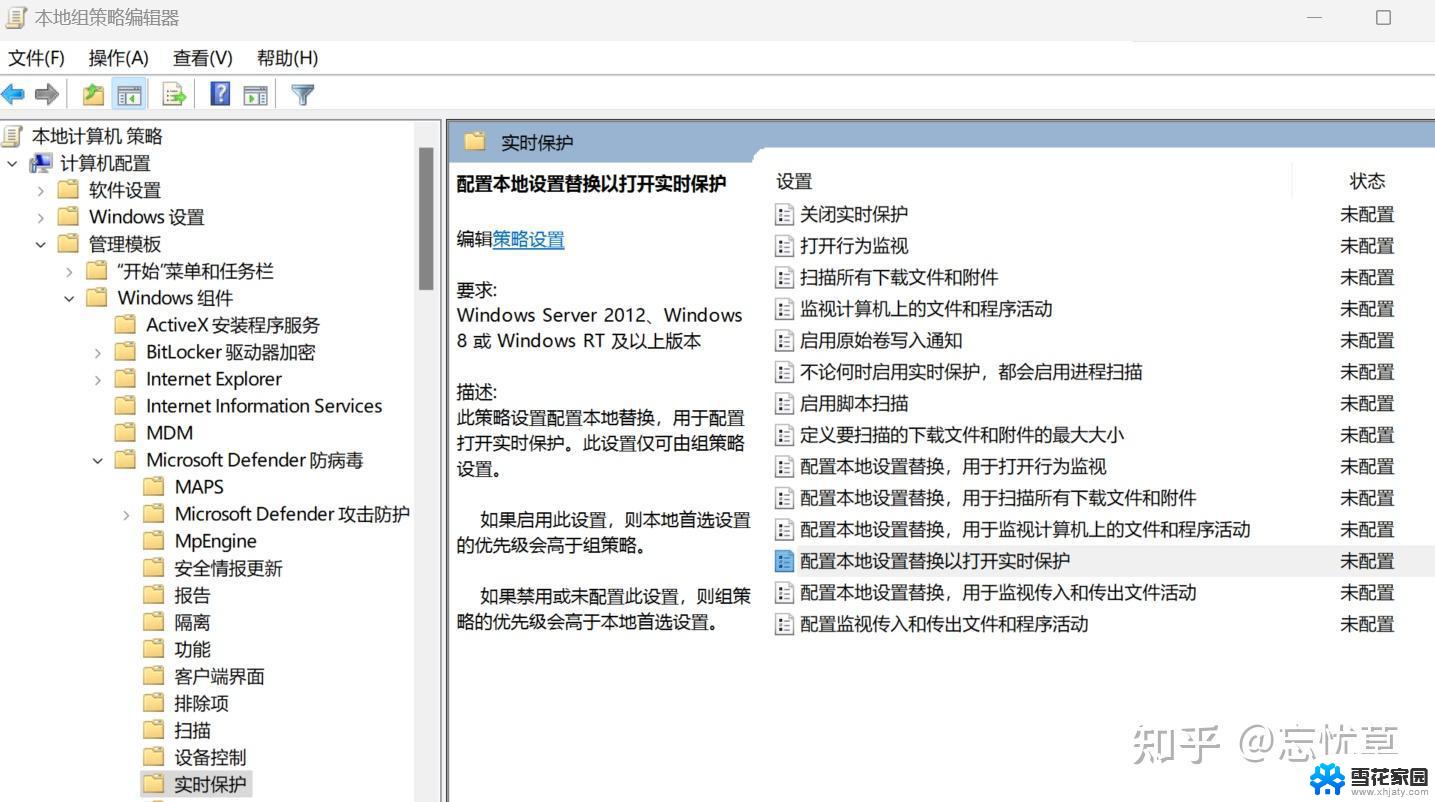 win11拒绝访问文件 windows11文件访问权限设置方法
win11拒绝访问文件 windows11文件访问权限设置方法2024-11-17
- win11没有访问权限其他电脑 Win11共享文件无权限访问怎么办
- win11文件无权限访问 Win11无权访问桌面文件怎么解决
- win11无法识别硬盘 Win11移动硬盘拒绝访问怎么解决
- win11没有权限打开文件 Win11显示无权访问文档如何处理
- win11inter无访问权限 windows11无网络访问权限如何解决
- win11允许访问网络 Win11局域网共享文件夹权限设置教程
- 关闭电脑病毒和威胁防护win11 如何有效关闭win11病毒
- win110怎么设置显示字体 win10字体设置在哪里
- win11打开电脑的安全策列 Win11本地安全策略工具快速打开方法
- win11任务栏图标怎么设置并排显示窗口 Win11如何设置并排显示窗口
- win11怎么让电脑屏幕一直亮着? 电脑屏幕常亮设置方法
- 如何改变win11地区设置 win11地区设置教程
win11系统教程推荐
- 1 win110怎么设置显示字体 win10字体设置在哪里
- 2 win11任务栏图标怎么设置并排显示窗口 Win11如何设置并排显示窗口
- 3 如何改变win11地区设置 win11地区设置教程
- 4 win11笔记本电脑调节分辨率 电脑屏幕分辨率调整
- 5 笔记本win11完全关机 Win11系统电脑怎么关机
- 6 win11安全 实时保护 关闭 win11实时保护关闭方法
- 7 win11 屏幕使用时间 win11屏幕显示时间设置教程
- 8 win10如何删除win11更新文件 如何删除win11更新文件
- 9 win11禁用触摸板啊 外星人笔记本触摸板关闭操作步骤
- 10 win11查询系统操作日志看删除 Win11错误日志查看方法